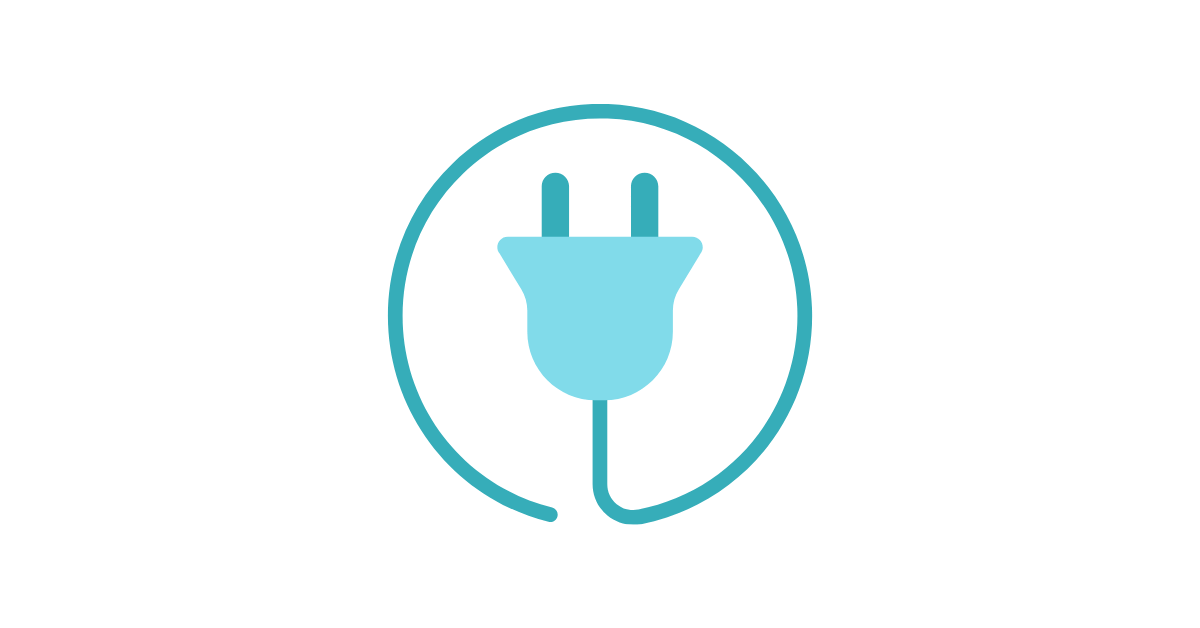Zusammenfassung des WordPress-Plugins – November 2019
Veröffentlicht: 2019-11-08Das WordPress Plugin Roundup jeden Monat fasst die besten WordPress-Plugins zusammen, die innerhalb der letzten 30 Tage im WordPress-Plugin-Verzeichnis hinzugefügt oder aktualisiert wurden. Hier ist eine Liste unserer beliebtesten neuen oder kürzlich aktualisierten Plugins für November 2019.
1. Einfache Theme- und Plugin-Upgrades
Einfache Theme- und Plugin-Upgrades
Einfache Theme- und Plugin-Upgrades behebt eine Einschränkung in WordPress, indem das Theme oder Plugin automatisch aktualisiert wird, wenn es bereits vorhanden ist. Beim Upgrade wird zunächst eine Sicherungskopie des alten Themes oder Plugins erstellt. Dadurch können Sie bei Problemen mit der neuen Version die alte Version installieren.
Nathans Anmerkungen:
- Ein Plugin, das ich seit Jahren in meinem Stack verwende, aber irgendwie noch nie in einer Plugin-Zusammenfassung enthalten war (und außerdem wurde es von Chris Jean, Senior Developer für iThemes, erstellt).
- Ein Muss für Themes und Plugins, die manuell aktualisiert werden müssen.
2. WPS-Bidouille
WPS Bidouille
WPS Bidouille liefert Informationen zu Ihrem WordPress und enthält Optimierungstools. Sie können alles über Ihren Server erfahren, bestimmte Einstellungen optimieren und einen TXT-Bericht dieser Werte herunterladen.
Nathans Anmerkungen:
- Leistungsstarkes Tool zum Anzeigen einer Momentaufnahme der Technologie, die Ihre WordPress-Website antreibt.
- Sehen Sie sich eine Übersicht über die Serverkonfiguration, Themen und Plugins an und laden Sie sogar eine TXT-Zusammenfassung herunter.
- Enthält mehrere hilfreiche Tools wie die Datenbankoptimierung und das Abmelden aller Benutzer.
- Bidouille ist das französische Wort für eine clevere Lösung. Tatsächlich ist es!
3. Untergeordnete CC-Seiten
CC untergeordnete Seiten
CC Child Pages ist ein einfaches Plugin zum Anzeigen von Links zu untergeordneten Seiten über einen Shortcode. Untergeordnete Seiten werden in responsiven Feldern angezeigt und enthalten den Seitentitel, einen Auszug und einen „Weiterlesen…“-Link.
Nathans Anmerkungen:
- Eine sehr praktische Möglichkeit, die untergeordneten Seiten einer aktuellen Seite anzuzeigen, auf die ich für ein Projekt gestoßen bin, an dem ich gerade arbeite.
- Anzeige über Widget oder einen Shortcode, der aus dem visuellen Editor generiert werden kann.
- Kann in einem ansprechenden Raster angezeigt werden und so viele Spalten, Seiten und Tiefe enthalten, wie Sie möchten.
- Ausführliche Shortcode-Dokumentation auf der Plugin-Seite verfügbar.
4. Post-/seitenspezifisches benutzerdefiniertes CSS
Beitrags-/seitenspezifisches benutzerdefiniertes CSS
Post-/Seiten-spezifisches benutzerdefiniertes CSS ermöglicht es Ihnen, bestimmten Posts/Seiten ein Kaskaden-Stylesheet hinzuzufügen. Es gibt Ihnen einen speziellen Bereich im Post-/Seitenbearbeitungsfeld, um Ihr CSS anzuhängen. Sie können auch entscheiden, ob dieses CSS in der Mehrseiten-/Beitragsansicht (wie Archivbeiträge) oder nur in einer einzelnen Ansicht hinzugefügt werden muss.
Nathans Anmerkungen:
- Fügen Sie einer Seite oder einem Beitrag über eine Metabox benutzerdefiniertes CSS hinzu.
- Fügt CSS mithilfe eines script-Tags im Kopf ein.
- Praktische Möglichkeit, spezifisches CSS nur zu der Seite oder dem Beitrag hinzuzufügen, für den es gilt.
5. Graphit öffnen
Offener Graphit
Mit Open Graphite können Sie steuern, wie Ihre WordPress-Inhalte angezeigt werden, wenn sie in sozialen Medien geteilt werden. Open Graphite ermöglicht es Ihnen, das Bild, den Titel und die Beschreibung jeder Ihrer Seiten, die in sozialen Medien geteilt werden, anzupassen, ohne den ursprünglichen Inhalt zu beeinträchtigen.
Nathans Anmerkungen:
- Bietet eine hervorragende Kontrolle über die OpenGraph-Daten auf jeder Seite oder jedem Beitrag.
- Besonders hilfreich, wenn Sie dafür kein SEO-Plugin (wie Yoast) installieren möchten und nur gutes OpenGraph haben möchten.
- Benutzerdefinierte Post-Typen (wie WooCommerce-Produkte) werden nur in der etwas kostspieligen Pro-Version (29 USD/Site/Jahr) unterstützt.
- Überprüfen Sie Ihren OpenGraph hier mit dem OG-Scraper von Facebook (beachten Sie, dass Sie bei Facebook angemeldet sein müssen, um dieses Tool zu verwenden).
6. Shared Counts – Social Media Share Buttons
Shared Counts – Social Media Share Buttons
Shared Counts ist ein WordPress-Plugin für Social-Media-Share-Buttons. Das Teilen von Schaltflächen erhöht den Verkehr und das Engagement, indem es den Lesern hilft, Ihre Beiträge und Seiten mit ihren Freunden in sozialen Medien zu teilen.
Nathans Anmerkungen:
- Eines der besseren Social-Sharing-Button-Plugins, die ich seit einiger Zeit gesehen habe.
- Entwickelt von Bill Erickson, der im WordPress-Bereich hoch angesehen ist.
- Viele verschiedene Netzwerke, mehrere Anzeigeoptionen, mit oder ohne Freigabezahlen.
7. DarkPress Plugin für gute oder schlechte Ideen des Monats
DarkPress
Es ist kein einfaches Plugin, sondern ein vollständiger Stil des Admin-Panels im dunklen Modus. Dieses Plugin verwandelt Ihren WP-Admin in den DarkMode. Installieren Sie einfach das Plugin und aktivieren Sie es, um den Dunkelmodus zu sehen!

Nathans Anmerkungen:
- Wenn Sie gerne in einer Höhle (oder einem abgedunkelten Raum) arbeiten und den Dark Mode mögen, sollten Sie DarkPress ausprobieren.
- Es gibt einige ziemlich schreckliche WordPress-Admin-Skins. Dieser ist nicht so schlimm.
8. Die klügste Art, WordPress-Kommentare und Kommentarformulare zu entwerfen und anzupassen – WP Comment Designer Lite
Gewinner des längsten Plugin-Titels dieses Monats
Die klügste Art, WordPress-Kommentare und Kommentarformulare zu entwerfen und anzupassen – WP Comment Designer Lite
WP Comment Designer Lite ist ein kostenloses WordPress-Plugin, mit dem das Layout der WordPress-Kommentare und des Kommentarformulars geändert werden kann. Die Formularfelder sind neu anordbar und anpassbar.
Nathans Anmerkungen:
- Ein netter Drag-and-Drop-Erstellungsbereich für Kommentare mit einigen integrierten visuellen Themen.
- Enthält ein Kommentarbewertungssystem, das Sie verwenden oder deaktivieren können.
- Ermöglicht Ihnen, alle Etiketten auf allen Dingen zu ändern.
- WP Comment Designer Premium-Version verfügbar, die viele zusätzliche Funktionen freischaltet.
9. WPS-Benachrichtigungszentrum
WPS-Mitteilungszentrum
Das WPS Notice Center ermöglicht es, alle Anweisungen auszublenden und in einem einzigen Datensatz zusammenzufassen, um ihn zu entfalten. Nutzen Sie Ihre WordPress-Benutzeroberfläche ohne visuelle Verschmutzung voll aus.
Nathans Anmerkungen:
- Wir haben mehrere Plugins überprüft, die ähnliche Dinge tun, aber dieses macht es sehr gut.
- Verbirgt lästige Plugin-Admin-Hinweise, macht sie aber in einer einfachen erweiterbaren Zeile leicht sichtbar.
10. Erweiterter Post-Status
Erweiterter Post-Status
Dieses Plugin bietet die Möglichkeit, dem Backend neue Status hinzuzufügen und die systemrelevanten Statuseinstellungen zu definieren. Sie können Status genauso wie Kategorien oder Tags hinzufügen/bearbeiten. Alle Status sind für alle Ihre Beitragstypen verfügbar. Sie finden einen neuen Menüpunkt im Admin-Menü der Beiträge.
Nathans Anmerkungen:
- Fügen Sie ganz einfach Ihre eigenen benutzerdefinierten Status zur Beitragsstatusliste hinzu.
- Hilfreich für die Anpassung des Workflows, anstatt in den WordPress-Standard gezwungen zu werden.
- Sichtbar und sortierbar in der Beitragsliste.
- Funktioniert nur für Beiträge, unterstützt keine benutzerdefinierten Beitragstypen.
11. Dashboard-Quick-Links-Widget
Dashboard-Quick-Links-Widget
Dieses leichte Plugin ermöglicht es dem Benutzer, ein Dashboard-Widget mit häufig aufgerufenem wp-admin-Menü für den schnellen Zugriff zu erstellen.
Nathans Anmerkungen:
- Erstellen Sie schnell und einfach ein Dashboard-Widget für Ihre Websites.
- Einfaches Hinzufügen von Links zu internen oder externen Websites.
12. Presswell Art Direction
Presswell Art Direction
Presswell Art Direction vereinfacht das Definieren, Zuschneiden und Generieren benutzerdefinierter Bildminiaturgrößen.
Nathans Anmerkungen:
- Ein großartiges kleines Plugin, das einige der am meisten benötigten Funktionen für die benutzerdefinierte Bildverwaltung kombiniert.
- Sehen Sie sich alle benutzerdefinierten Bildgrößen an, die auf Ihrer Website von WordPress, Themes und Plugins definiert wurden, und definieren Sie sogar Ihre eigenen über die Schnittstelle des Plugins.
- Legen Sie den Fokuspunkt für Bildausschnitte in der Medienbibliothek fest (mithilfe der Rasteransicht).
- Einstellungen verfügbar unter Einstellungen > Art Direction.
Sehen Sie sich das Webinar an: Plugin-Zusammenfassung – November 2019
Dieser Beitrag stammt aus dem letzten Plugin Roundup – November 2019 Webinar, das von Nathan Ingram gehostet wird. In diesem Webinar zeigt Nathan, wie Sie jedes dieser Plugins verwenden, damit Sie eine bessere Vorstellung davon bekommen, wie sie funktionieren. Sehen Sie sich hier die gesamte Serie der monatlichen WordPress-Plugin-Roundup-Posts an und melden Sie sich hier für das nächste Plugin-Roundup-Webinar an.
Kristen schreibt seit 2011 Tutorials, um WordPress-Benutzern zu helfen. Normalerweise arbeitet sie an neuen Artikeln für den iThemes-Blog oder entwickelt Ressourcen für #WPprosper. Außerhalb der Arbeit schreibt Kristen gerne Tagebuch (sie hat zwei Bücher geschrieben!), wandert und zeltet, kocht und erlebt tägliche Abenteuer mit ihrer Familie, in der Hoffnung, ein präsenteres Leben zu führen.